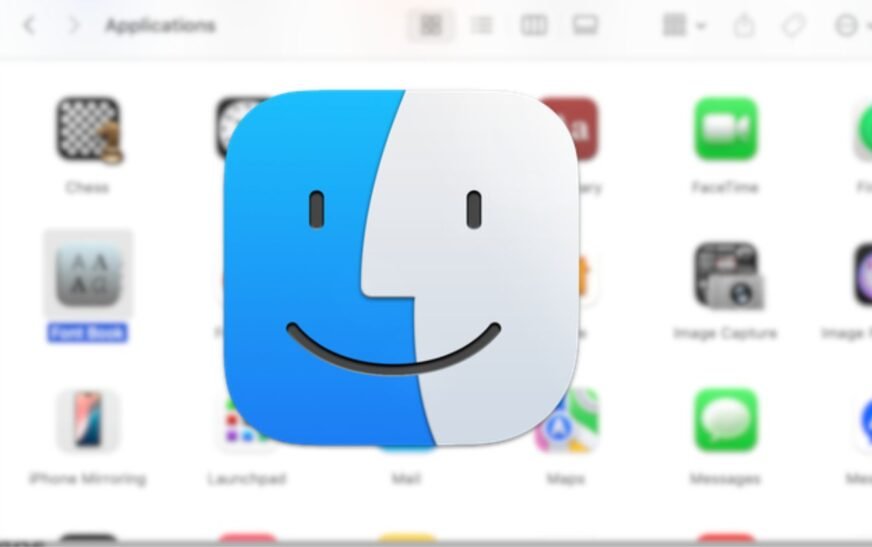MacOS 15 était le billet d’Apple dans la course AI. Il a introduit une vague de mises à niveau, y compris l’intelligence Apple très médiatisée. Cependant, les outils plus intelligents ne se traduisent pas toujours par de meilleures performances. Comme les premiers utilisateurs de MacOS Beta l’ont découvert, les bogues sont toujours courants et l’un des plus frustrés est des accidents de l’application fréquents. Même des applications comme Instagram ou Snapchat se gèlent sans avertissement.
Il est difficile de dépanner lorsque vous ne savez pas ce qui le cause. Mais au lieu de simplement redémarrer votre Mac encore et encore, essayez une approche plus systématique. Voici où commencer.
1. Reconstruire les autorisations d’application dans les paramètres du système
MacOS 15 a introduit un cadre d’autorisations plus restrictif sous Apple Intelligence. Si une application n’a pas été mise à jour récemment pour se conformer, on pourrait refuser l’accès aux fichiers, entrées ou fonctionnalités système nécessaires. La reconstruction des autorisations oblige les macOS à réévaluer à quoi une application peut accéder, surtout si les autorisations originales ont été corrompues pendant la mise à jour. Suivez ces étapes:
- Ouvrir Paramètres du système.
- Aller à Confidentialité et sécurité> Gestion des applications.
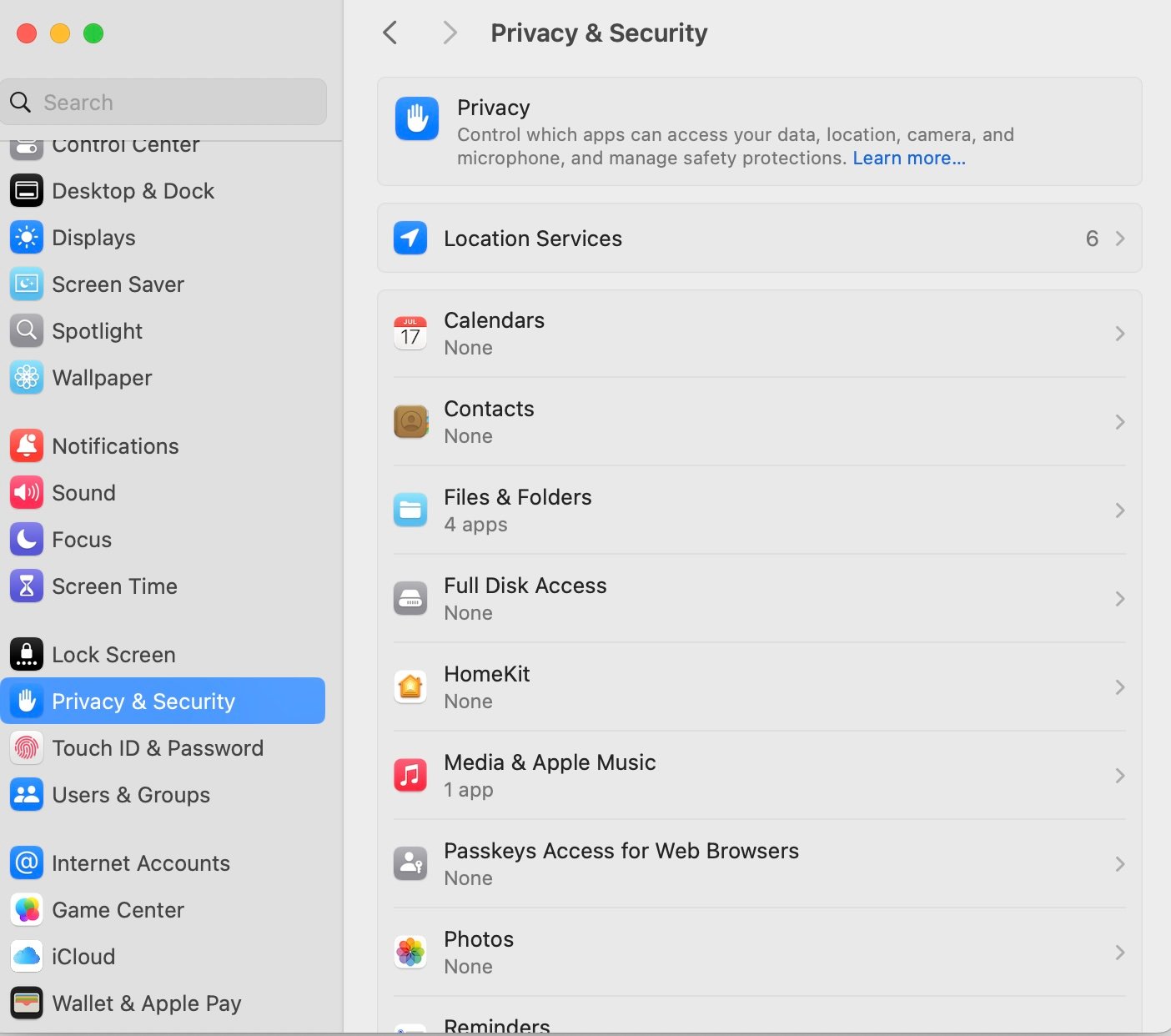
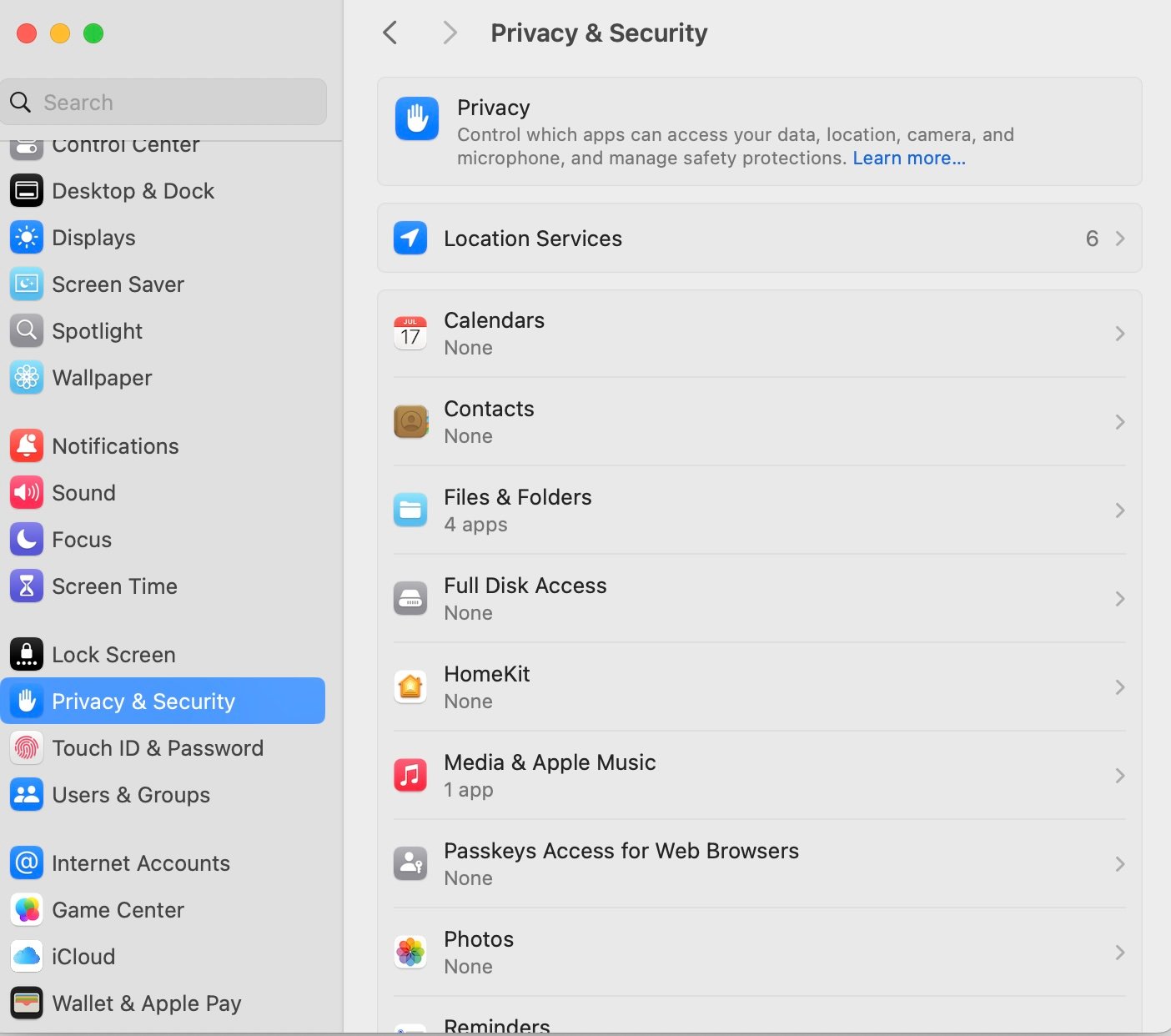
- Sélectionnez l’application Crashing et basculez les autorisations, puis revenez.
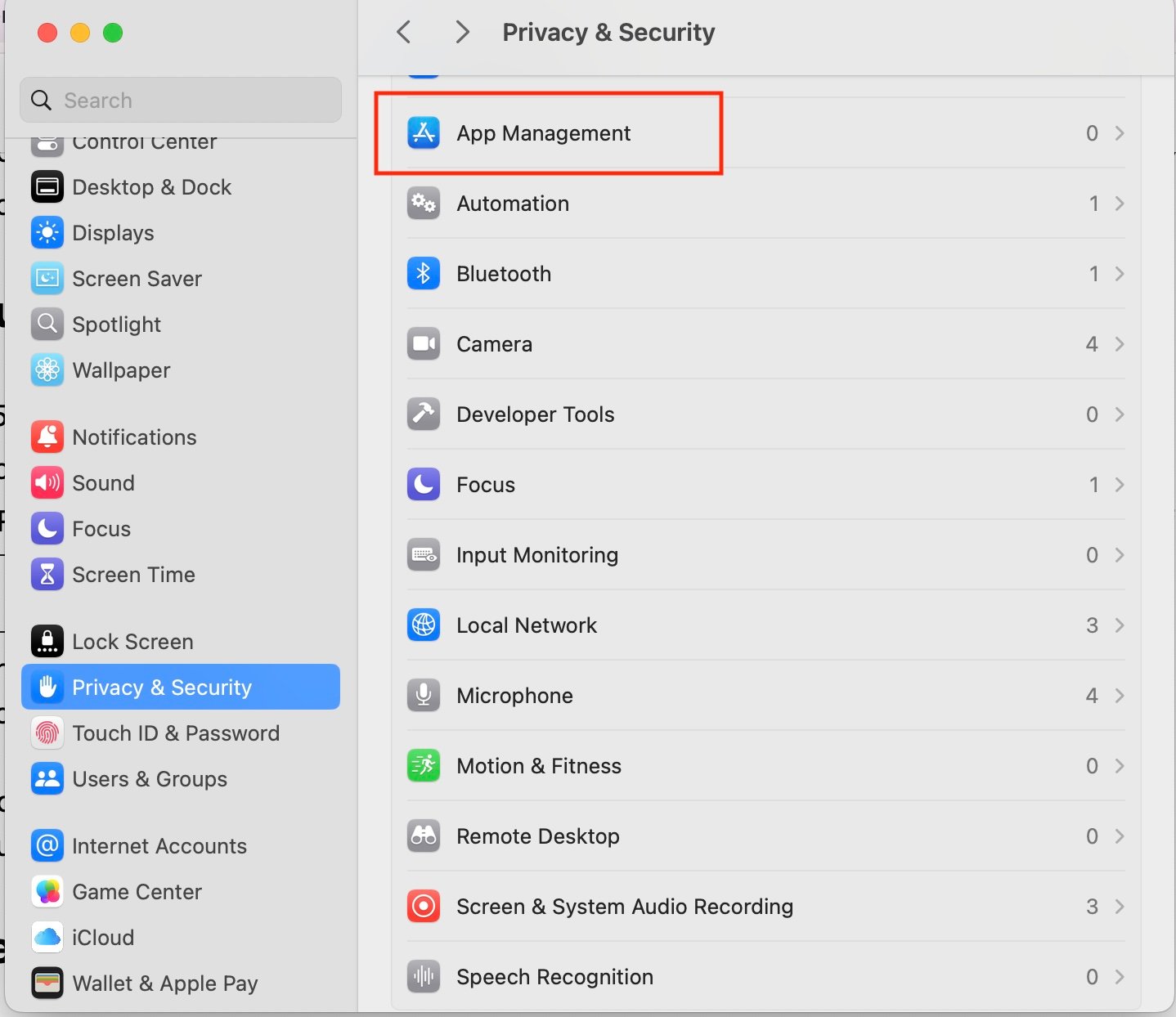
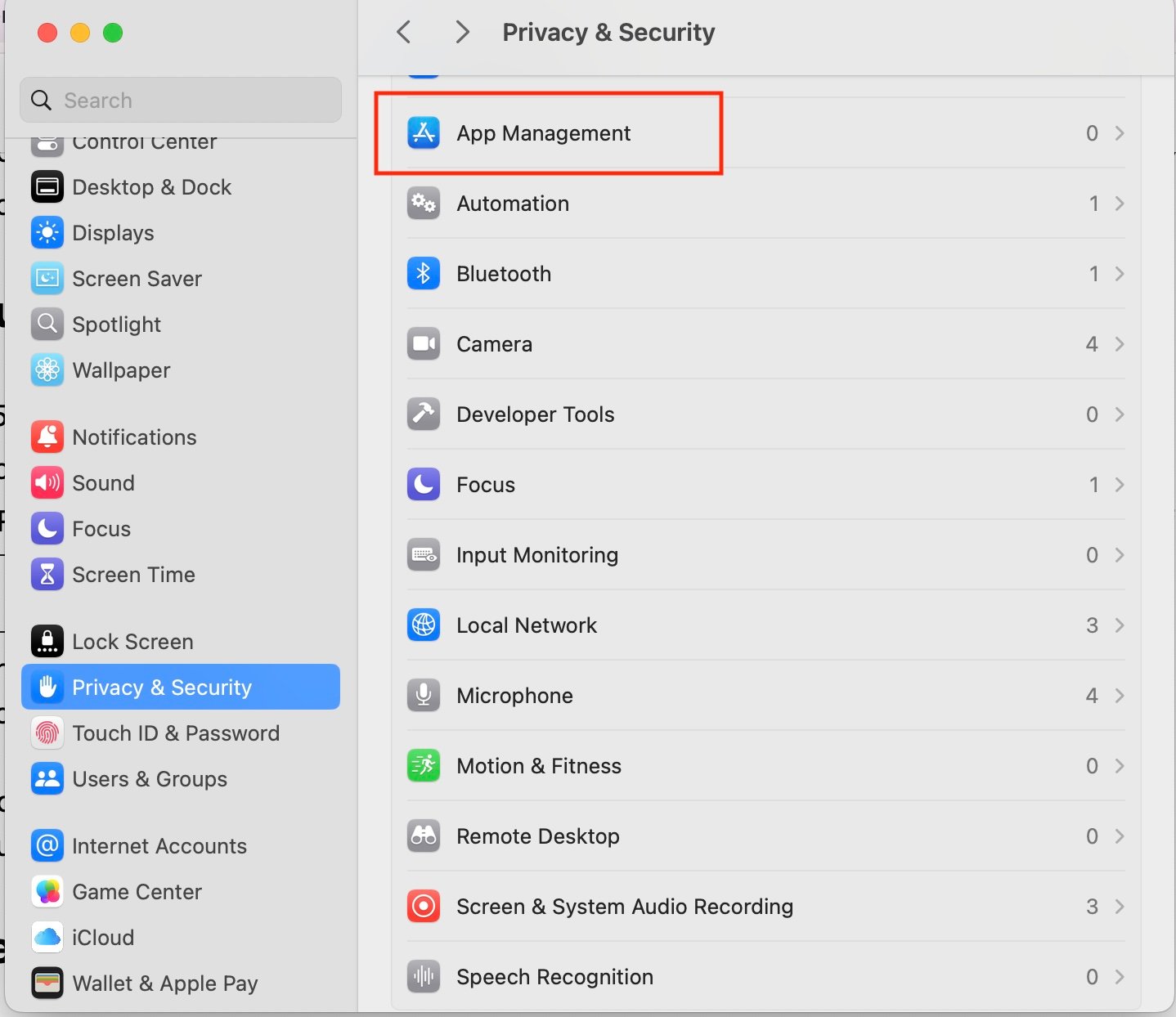
- Relaquez l’application et testez si le crash se produit toujours.
2. Supprimer et reconstruire les données des conteneurs de l’application
Les applications stockent des données spécifiques à l’utilisateur dans un répertoire de conteneurs. Si MacOS 15 a modifié la façon dont ce conteneur interagit avec les processus système, par exemple, les tâches d’indexation ou d’arrière-plan des projecteurs, ces données peuvent être corrompues. La compensation du conteneur force l’application pour reconstruire des défauts de sécurité et résoudre souvent l’instabilité liée aux préférences des utilisateurs ou aux données de session.
- Quittez complètement l’application de crash.
- Ouvrir Chercheurpuis appuyez sur CMD + Shift + G.
- Taper:
~/Library/Containerset presser Entrer.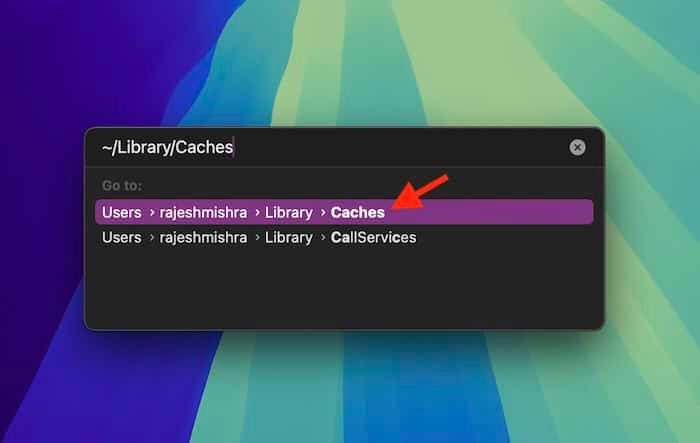
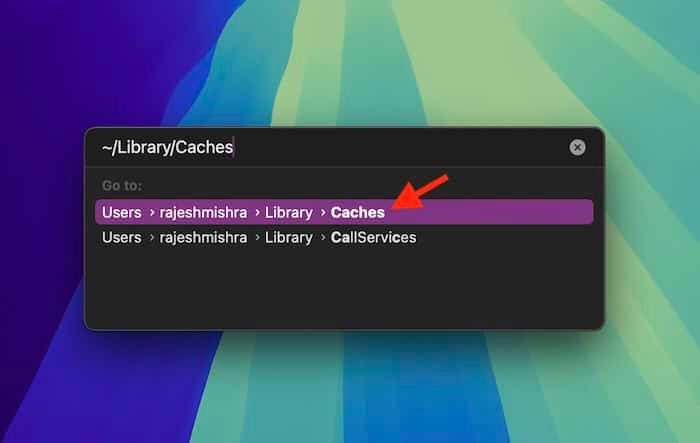
- Trouvez le dossier nommé d’après l’application (par exemple, com.instagram.mac).
- Déplacez-le vers le Poubellepuis relancez l’application.
Remarque: vous pouvez perdre des paramètres locaux ou télécharger des données.
3. Désactiver l’application NAP pour l’application affectée
App NAP conserve la puissance en arrêtant les applications d’arrière-plan. Mais sur MacOS 15, certaines applications se conduisent mal lorsqu’elles sont réactivées après avoir été mises à «sieste». Si une application utilise la synchronisation en temps réel, le rendu d’arrière-plan ou les taux de rafraîchissement personnalisés, l’application NAP peut la faire s’éteindre au sillage.
- Ouvrir Chercheuraller à Applications.
- Cliquez avec le bouton droit sur l’application> Obtenir des informations.
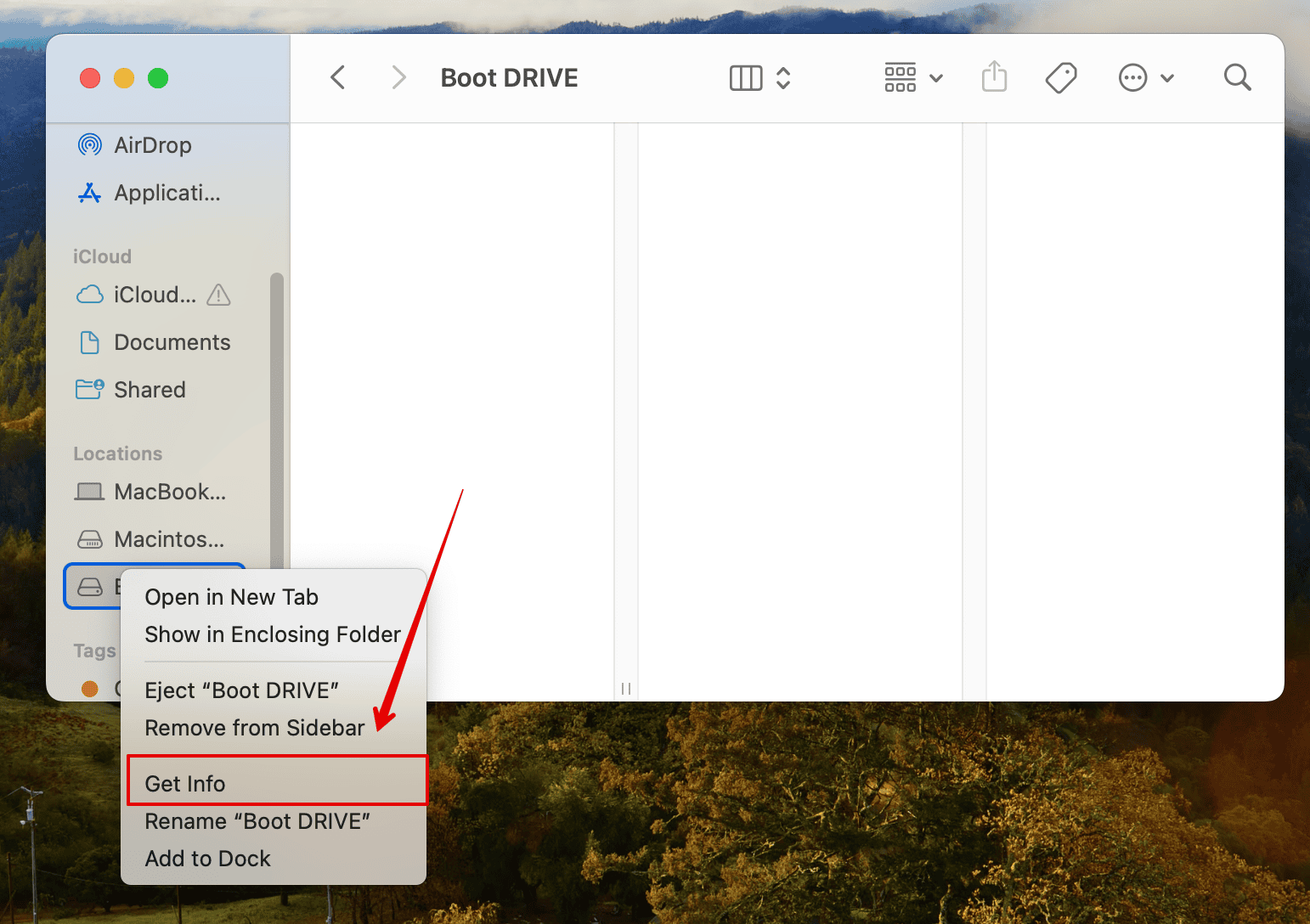
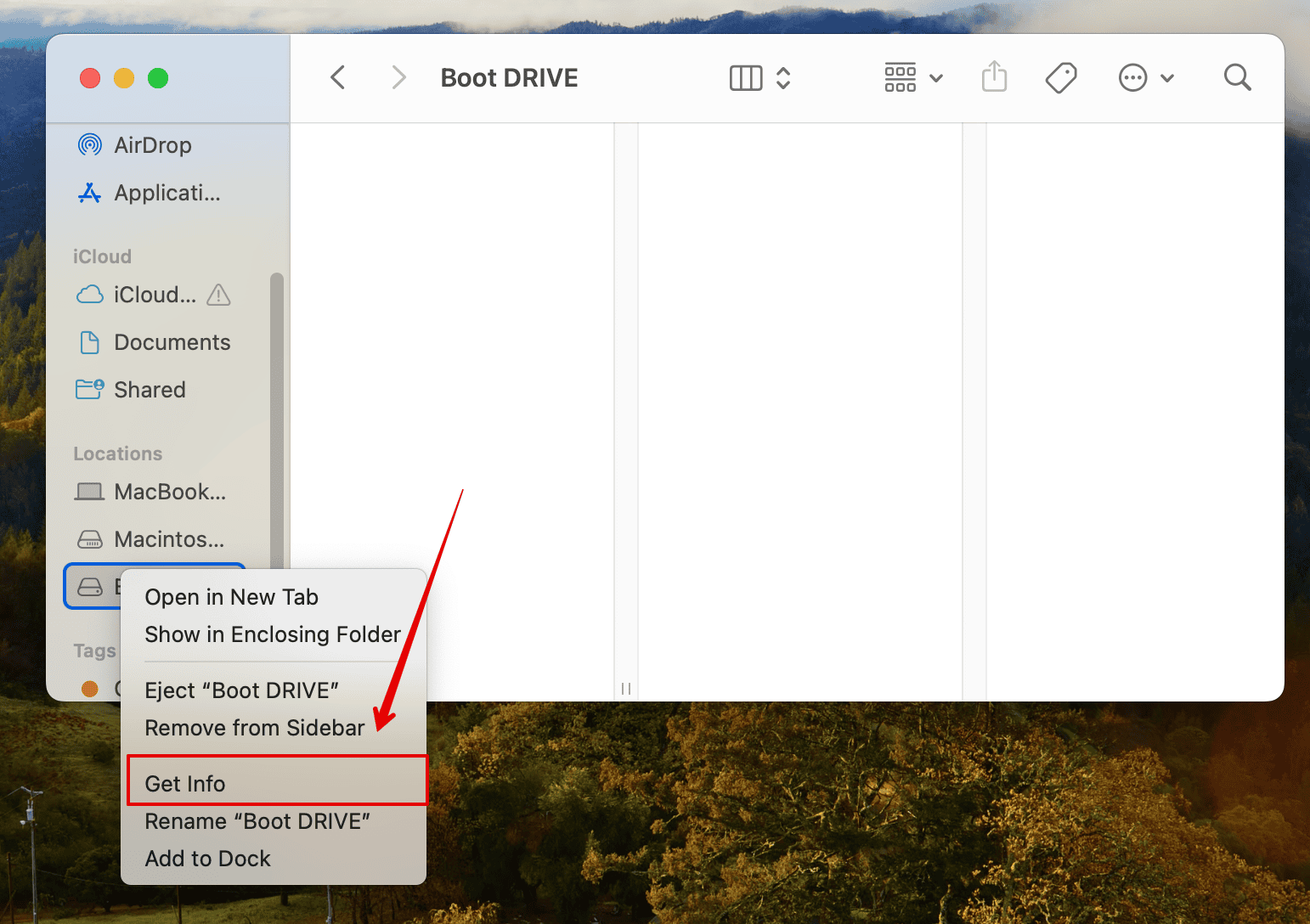
- Cochez la case qui dit Empêcher la sieste de l’application.
- Fermez la fenêtre d’informations et redémarrez votre Mac.
4. Réinitialiser manuellement l’enregistrement des services de lancement de l’application
MacOS 15 mérite parfois de métier avec des services de lancement, surtout si l’application était chargée ou installée par des outils tiers comme Homebrew. Cette mauvaise inscription peut provoquer un accident sur le lancement. La réinitialisation manuelle de la base de données efface les associations obsolètes et permet aux macOS de les reconstruire correctement.
- Ouvrir Terminal.
- Coller
/System/Library/Frameworks/CoreServices.framework/Frameworks/LaunchServices.framework/Support/lsregister -kill -r -domain local -domain system -domainet frapper Retour.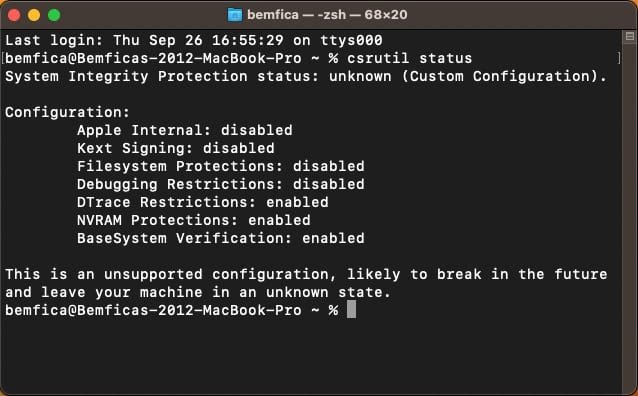
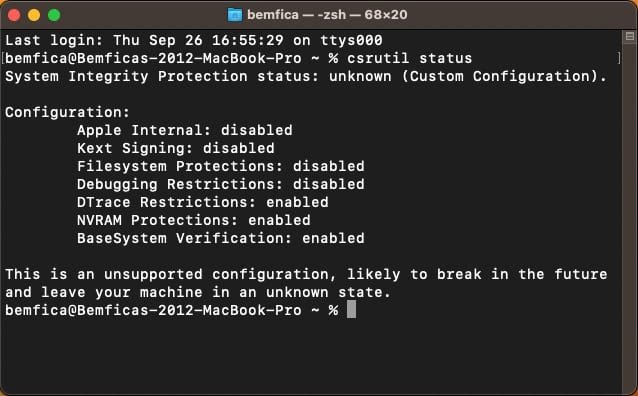
- Attendez qu’il se termine.
- Redémarrez votre Mac et testez à nouveau l’application.
5. Désactiver les éléments d’arrière-plan liés aux applications écrasantes
MacOS 15 applique désormais des règles plus strictes pour la connexion et les éléments d’arrière-plan. Si une application enregistre une tâche d’arrière-plan (par exemple, synchronisation automatique, démons d’aide) qui ne se conforme pas, cela peut entraîner le plantage de l’application entière au démarrage. La désactivation aide à isoler si le crash est lié aux processus de fond.
- Aller à Paramètres système> Général> Éléments de connexion.
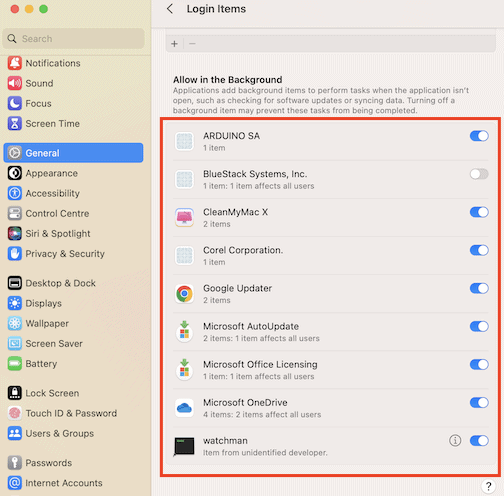
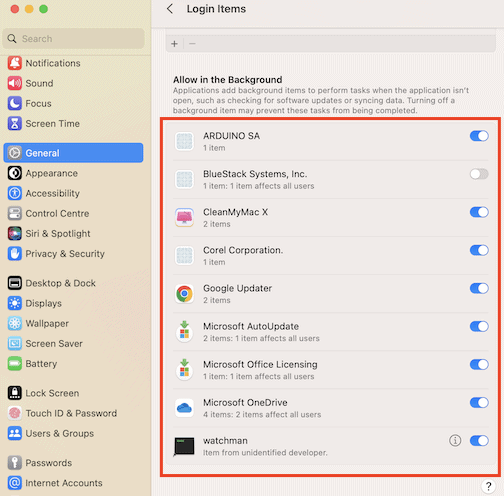
- Sous Autoriser en arrière-planrecherchez l’application écrasante.
- Désactivez toutes les entrées connexes.
- Redémarrez votre Mac et lancez à nouveau l’application.
6. Vérifiez la compatibilité Rosetta
Si vous exécutez des applications basées sur Intel sur un Apple Silicon Mac, Rosetta 2 les traduit par une architecture ARM. Mais MacOS 15 modifie un comportement API, et si le développeur n’a pas mis à jour l’application, il peut s’écraser au milieu de l’opération. La confirmation et la réinstallation de Rosetta assure une traduction binaire appropriée.
- Ouvrir Terminal.
- Taper
softwareupdate --install-rosetta --agree-to-licenseet frapper Retour. - Attendez que l’installation se termine.
- RELAPPER L’APPECTION.
7. Réinitialisation d’usine Mac
Si tous les autres correctifs échouent, le problème peut provenir de conflits de système de niveau profond ou de cadres corrompus introduits lors de la mise à niveau du macOS 15. Une réinitialisation d’usine réinstallera macOS à partir de zéro et essuie toutes les données utilisateur, éliminant tous les fichiers corrompus, paramètres mal configurés ou extensions de noyau tiers qui pourraient provoquer les accidents.
- Sauvegardez vos données en utilisant Machine à cale ou un lecteur externe.
- Arrêtez votre Mac.
- Aller à Paramètres du système > Général > Transférer ou réinitialiser.
- Sélectionner Effacer tous les contenus et paramètres.


- Suivez les instructions à l’écran pour terminer la configuration.
La réparation des accidents fréquents sur macOS 15 n’est pas toujours simple, surtout lorsque la cause profonde n’est pas évidente. Mais si vous avez déjà exclu les paramètres du système, les extensions tierces et les conflits de synchronisation iCloud, votre Mac devrait commencer à fonctionner plus facilement. Vous rencontrez également des accidents similaires sur votre iPhone? Nous avons un guide séparé pour cela!